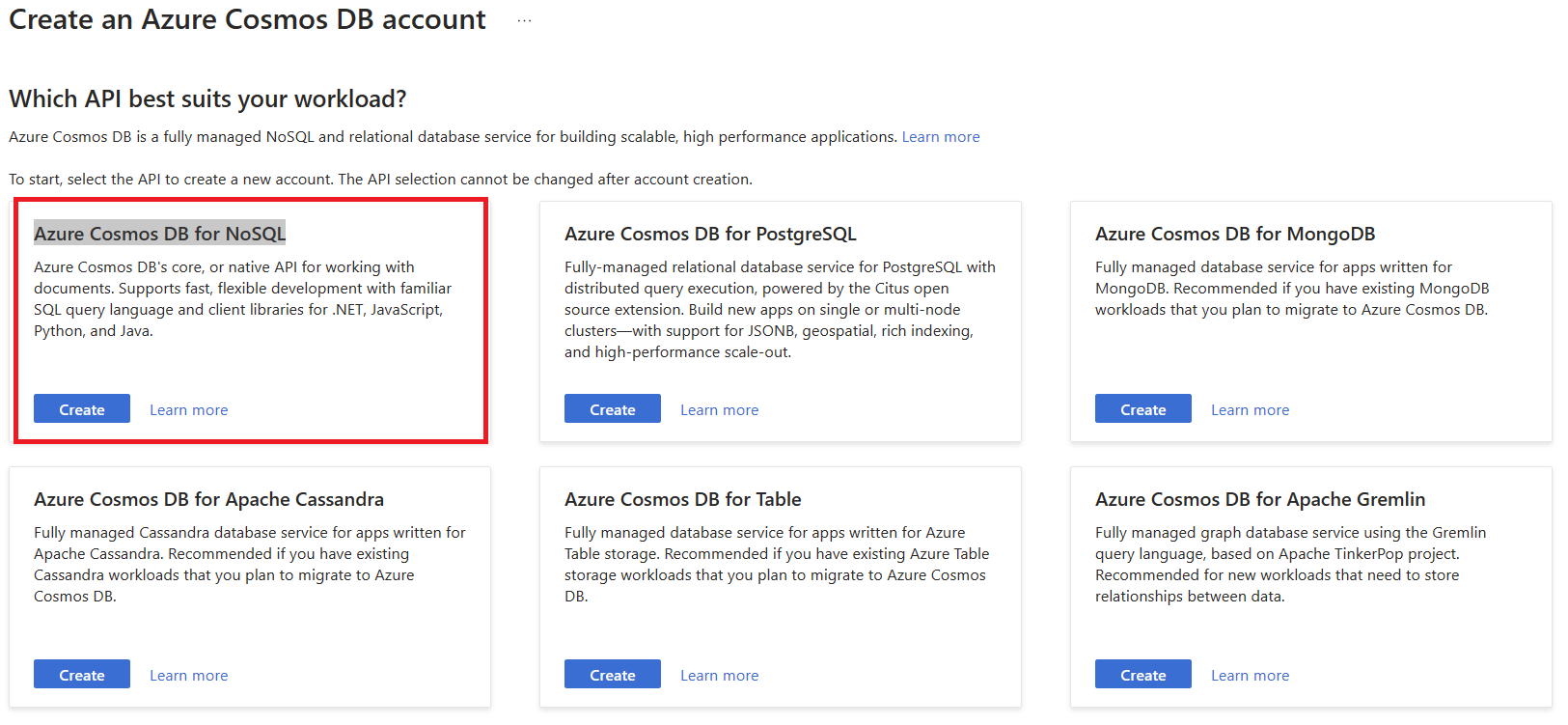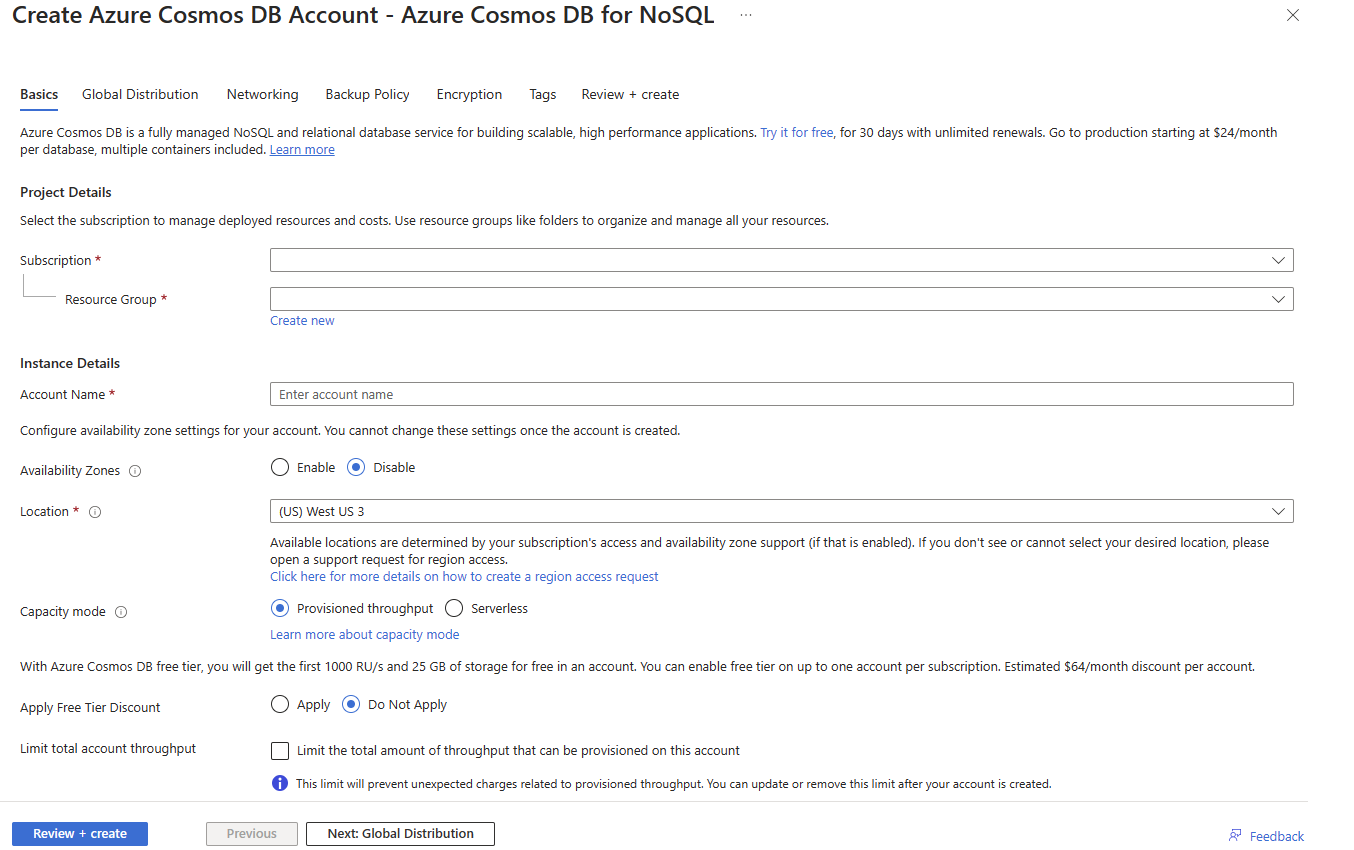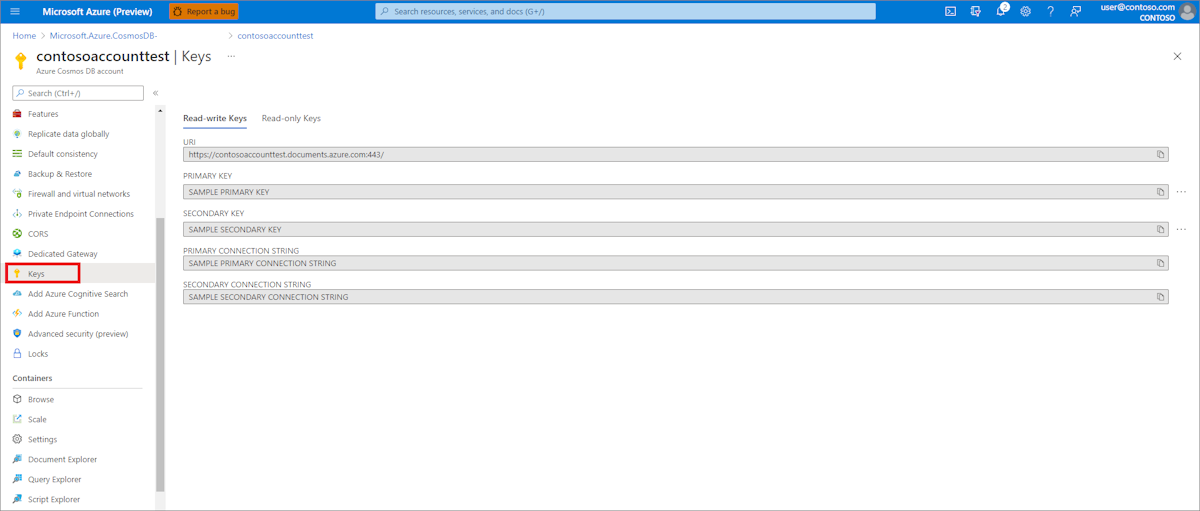Toegang tot gegevens met De NoSQL-API van Azure Cosmos DB
In dit artikel leest u hoe u de Spring Cloud Azure Starter voor Spring Data voor Azure Cosmos DB toevoegt aan een aangepaste toepassing. Met deze starter kunt u gegevens opslaan in en ophalen uit uw Azure Cosmos DB-database met behulp van Spring Data en Azure Cosmos DB for NoSQL. In het artikel wordt uitgelegd hoe u een Azure Cosmos DB maakt via Azure Portal. Vervolgens ziet u in het artikel hoe u Spring Initializr- kunt gebruiken om een aangepaste Spring Boot-toepassing te maken die u kunt gebruiken met Spring Boot Starter.
Azure Cosmos DB is een wereldwijd gedistribueerde databaseservice waarmee ontwikkelaars met gegevens kunnen werken met behulp van verschillende standaard-API's, zoals SQL, MongoDB, Graph en Table-API's. Met Spring Boot Starter van Microsoft kunnen ontwikkelaars Spring Boot-toepassingen gebruiken die eenvoudig kunnen worden geïntegreerd met Azure Cosmos DB voor NoSQL.
Voorwaarden
Een Azure-abonnement - gratis één maken.
Java Development Kit (JDK), versie 8 of hoger.
Een Azure Cosmos DB maken met behulp van Azure Portal
Gebruik de volgende stappen om een Azure Cosmos DB-exemplaar te maken:
Blader naar de Azure-portal en selecteer Een resource maken.
Selecteer Databasesen selecteer vervolgens Azure Cosmos DB-.
Selecteer in het scherm Een Azure Cosmos DB-account makenAzure Cosmos DB for NoSQL-.
Voer op de pagina Azure Cosmos DB de volgende gegevens in:
- Kies de Abonnement dat u wilt gebruiken voor uw database.
- Geef op of u een nieuwe resourcegroep wilt maken voor uw database of kies een bestaande resourcegroep.
- Voer een unieke accountnaam in, die u als de URI voor uw database gebruikt. Bijvoorbeeld: contosoaccounttest.
- Geef de locatie voor uw database op.
- Selecteer Korting toepassen voor Gratis Niveau als u alleen een account wilt maken voor demonstratiedoeleinden.
- Laat de rest van de standaardopties en -instellingen staan.
Selecteer Beoordelen + maken, controleer uw specificaties en selecteer Maken.
Wanneer uw database is gemaakt, wordt deze weergegeven op uw Azure Dashboarden onder de Alle resources en Azure Cosmos DB pagina's. Als u een database en een container voor een zojuist gemaakte Azure Cosmos DB wilt maken, raadpleegt u de sectie Een database en een container toevoegen sectie van Quickstart: Een Azure Cosmos DB-account, -database, -container en -items maken vanuit de Azure-portal. U kunt uw database selecteren voor een van deze locaties om de eigenschappenpagina voor uw cache te openen.
Wanneer de eigenschappenpagina voor uw database wordt weergegeven, selecteert u Sleutels en kopieert u uw URI en toegangssleutels voor uw database. U gebruikt deze waarden in uw Spring Boot-toepassing.
Belangrijk
Wijs in uw zojuist gemaakte Azure Cosmos DB de Owner rol toe aan het Azure-account dat u momenteel gebruikt. Zie Azure-rollen toewijzen met behulp van Azure Portalvoor meer informatie.
Een Spring Boot-toepassing maken met de Spring Initializr
Gebruik de volgende stappen om een nieuw Spring Boot-toepassingsproject te maken met azure-ondersteuning. Als alternatief kunt u de spring-cloud-azure-data-cosmos-sample sample in de azure-spring-boot-samples repository gebruiken. Vervolgens kunt u direct doorgaan naar Bouwen en testen van uw app.
Blader naar https://start.spring.io/.
Geef de volgende opties op:
- Genereer een Maven-project met Java.
- Geef uw
Spring Boot- -versie op om 2.7.11te. - Geef de Groep en Artifact namen voor uw toepassing op.
- Selecteer 17 voor de Java-versie.
- Voeg Azure-ondersteuning toe aan de afhankelijkheden.
Notitie
De Spring Initializr maakt gebruik van de Group en Artifact namen om de pakketnaam te maken; bijvoorbeeld: com.example.wingtiptoysdata.
De versie van Spring Boot is mogelijk hoger dan de versie die wordt ondersteund door Azure-ondersteuning. Nadat het project automatisch is gegenereerd, kunt u de Spring Boot-versie handmatig wijzigen in de hoogste versie die wordt ondersteund door Azure, die u kunt vinden in Spring-Versions-Mapping.
Wanneer u de eerder vermelde opties hebt opgegeven, selecteert u GENEREREN.
Wanneer u hierom wordt gevraagd, downloadt u het project naar een pad op uw lokale computer en extraheert u de bestanden.
Uw eenvoudige Spring Boot-toepassing is nu klaar voor bewerking.
Uw Spring Boot-toepassing configureren voor het gebruik van De Azure Spring Boot Starter
Zoek het pom.xml bestand in de map van uw app; bijvoorbeeld:
C:\SpringBoot\wingtiptoysdata\pom.xml
-of-
/users/example/home/wingtiptoysdata/pom.xml
Open het pom.xml-bestand in een teksteditor en voeg het volgende toe aan het element
<dependencies>:<dependency> <groupId>com.azure.spring</groupId> <artifactId>spring-cloud-azure-starter-data-cosmos</artifactId> </dependency>Notitie
Zie de sectie Aan de slag in de Spring Cloud Azure-ontwikkelaarshandleidingvoor meer informatie over hoe u versies van de Spring Cloud Azure-bibliotheek beheert met behulp van een bill of materials (BOM).
Sla het pom.xml bestand op en sluit het.
Uw Spring Boot-toepassing configureren voor het gebruik van uw Azure Cosmos DB
Zoek het bestand application.properties in de resources map van uw app; bijvoorbeeld:
C:\SpringBoot\wingtiptoysdata\src\main\rresources\application.properties
-of-
/users/example/home/wingtiptoysdata/src/main/resources/application.properties
Open het bestand application.properties bestand in een teksteditor en voeg de volgende regels toe aan het bestand en vervang de voorbeeldwaarden door de juiste eigenschappen voor uw database:
# Specify the DNS URI of your Azure Cosmos DB. spring.cloud.azure.cosmos.endpoint=https://contosoaccounttest.documents.azure.com:443/ spring.cloud.azure.cosmos.key=your-cosmosdb-account-key # Specify the name of your database. spring.cloud.azure.cosmos.database=contosoaccounttest spring.cloud.azure.cosmos.populate-query-metrics=trueSla het bestand application.properties op en sluit het.
Voorbeeldcode toevoegen om basisdatabasefunctionaliteit te implementeren
In deze sectie maakt u twee Java-klassen voor het opslaan van gebruikersgegevens. Vervolgens wijzigt u de hoofdtoepassingsklasse om een exemplaar van de User-klasse te maken en op te slaan in uw database.
Een basisklasse definiëren voor het opslaan van gebruikersgegevens
Maak een nieuw bestand met de naam User.java in dezelfde map als het Java-bestand van uw hoofdtoepassing.
Open het User.java-bestand in een teksteditor en voeg de volgende regels toe aan het bestand om een algemene gebruikersklasse te definiëren waarin waarden in uw database worden opgeslagen en opgehaald:
package com.example.wingtiptoysdata; import com.azure.spring.data.cosmos.core.mapping.Container; import com.azure.spring.data.cosmos.core.mapping.PartitionKey; import org.springframework.data.annotation.Id; @Container(containerName = "mycollection") public class User { @Id private String id; private String firstName; @PartitionKey private String lastName; private String address; public User() { } public User(String id, String firstName, String lastName, String address) { this.id = id; this.firstName = firstName; this.lastName = lastName; this.address = address; } public String getId() { return id; } public void setId(String id) { this.id = id; } public String getFirstName() { return firstName; } public void setFirstName(String firstName) { this.firstName = firstName; } public String getLastName() { return lastName; } public void setLastName(String lastName) { this.lastName = lastName; } public String getAddress() { return address; } public void setAddress(String address) { this.address = address; } @Override public String toString() { return String.format("%s %s, %s", firstName, lastName, address); } }Sla het User.java bestand op en sluit het.
Een interface voor een gegevensopslagplaats definiëren
Maak een nieuw bestand met de naam UserRepository.java in dezelfde map als het Java-bestand van uw hoofdtoepassing.
Open het UserRepository.java-bestand in een teksteditor en voeg de volgende regels toe aan het bestand om een gebruikersopslagplaatsinterface te definiëren die de standaardinterface voor
ReactiveCosmosRepositoryuitbreidt:package com.example.wingtiptoysdata; import com.azure.spring.data.cosmos.repository.ReactiveCosmosRepository; import org.springframework.stereotype.Repository; import reactor.core.publisher.Flux; @Repository public interface UserRepository extends ReactiveCosmosRepository<User, String> { Flux<User> findByFirstName(String firstName); }De
ReactiveCosmosRepository-interface vervangt deDocumentDbRepositoryinterface van de vorige versie van de starter. De nieuwe interface biedt synchrone en reactieve API's voor eenvoudige bewerkingen voor opslaan, verwijderen en zoeken.Sla het UserRepository.java bestand op en sluit het.
De hoofdtoepassingsklasse wijzigen
Zoek het Java-bestand van de hoofdtoepassing in de pakketmap van uw toepassing, bijvoorbeeld:
C:\SpringBoot\wingtiptoysdata\src\main\java\com\example\wingtiptoysdata\WingtiptoysdataApplication.java-of-
/users/example/home/wingtiptoysdata/src/main/java/com/example/wingtiptoysdata/WingtiptoysdataApplication.javaOpen het Java-bestand van de hoofdtoepassing in een teksteditor en voeg de volgende regels toe aan het bestand:
package com.example.wingtiptoysdata; import org.springframework.boot.SpringApplication; import org.springframework.boot.autoconfigure.SpringBootApplication; import org.slf4j.Logger; import org.slf4j.LoggerFactory; import org.springframework.beans.factory.annotation.Autowired; import org.springframework.boot.CommandLineRunner; import org.springframework.util.Assert; import reactor.core.publisher.Flux; import reactor.core.publisher.Mono; import java.util.Optional; @SpringBootApplication public class WingtiptoysdataApplication implements CommandLineRunner { private static final Logger LOGGER = LoggerFactory.getLogger(WingtiptoysdataApplication.class); @Autowired private UserRepository repository; public static void main(String[] args) { SpringApplication.run(WingtiptoysdataApplication.class, args); } public void run(String... var1) { this.repository.deleteAll().block(); LOGGER.info("Deleted all data in container."); final User testUser = new User("testId", "testFirstName", "testLastName", "test address line one"); // Save the User class to Azure Cosmos DB database. final Mono<User> saveUserMono = repository.save(testUser); final Flux<User> firstNameUserFlux = repository.findByFirstName("testFirstName"); // Nothing happens until we subscribe to these Monos. // findById won't return the user as user isn't present. final Mono<User> findByIdMono = repository.findById(testUser.getId()); final User findByIdUser = findByIdMono.block(); Assert.isNull(findByIdUser, "User must be null"); final User savedUser = saveUserMono.block(); Assert.state(savedUser != null, "Saved user must not be null"); Assert.state(savedUser.getFirstName().equals(testUser.getFirstName()), "Saved user first name doesn't match"); firstNameUserFlux.collectList().block(); final Optional<User> optionalUserResult = repository.findById(testUser.getId()).blockOptional(); Assert.isTrue(optionalUserResult.isPresent(), "Cannot find user."); final User result = optionalUserResult.get(); Assert.state(result.getFirstName().equals(testUser.getFirstName()), "query result firstName doesn't match!"); Assert.state(result.getLastName().equals(testUser.getLastName()), "query result lastName doesn't match!"); LOGGER.info("findOne in User collection get result: {}", result.toString()); } }Sla het Java-bestand van de hoofdtoepassing op en sluit het.
Uw app bouwen en testen
Open een opdrachtprompt en navigeer naar de map waar uw pom.xml bestand zich bevindt; bijvoorbeeld:
cd C:\SpringBoot\wingtiptoysdata-of-
cd /users/example/home/wingtiptoysdataGebruik de volgende opdracht om uw toepassing te bouwen en uit te voeren:
./mvnw cleanMet deze opdracht wordt de toepassing automatisch uitgevoerd als onderdeel van de testfase. U kunt ook het volgende gebruiken:
./mvnw spring-boot:runNa enige build- en testuitvoer wordt in het consolevenster een bericht weergegeven dat lijkt op het volgende voorbeeld:
INFO 1365 --- [ main] c.e.w.WingtiptoysdataApplication : Deleted all data in container. ... (omitting connection and diagnostics output) ... INFO 1365 --- [ main] c.e.w.WingtiptoysdataApplication : findOne in User collection get result: testFirstName testLastName, test address line oneDeze uitvoerberichten geven aan dat de gegevens zijn opgeslagen in Azure Cosmos DB en vervolgens opnieuw zijn opgehaald.
Opschonen van bronnen
Als u deze toepassing niet gaat blijven gebruiken, moet u de resourcegroep verwijderen die de Azure Cosmos DB bevat die u eerder hebt gemaakt. U kunt de resourcegroep verwijderen uit Azure Portal.
Volgende stappen
Ga naar het Documentatiecentrum van Spring op Azure voor meer informatie over Spring en Azure.
Meer middelen
Zie de volgende artikelen voor meer informatie over het gebruik van Azure Cosmos DB en Java:
Zie de volgende artikelen voor meer informatie over het gebruik van Spring Boot-toepassingen in Azure:
[Spring Cloud Azure Starter voor Spring Data Azure Cosmos DB]
Een Spring Boot-toepassing implementeren in Linux in Azure App Service
Een Spring Boot-toepassing uitvoeren op een Kubernetes-cluster in de Azure Container Service-
Zie de Azure voor Java-ontwikkelaars en de Werken met Azure DevOps en Javavoor meer informatie over het gebruik van Azure met Java.
De Spring Framework- is een opensource-oplossing waarmee Java-ontwikkelaars toepassingen op ondernemingsniveau kunnen maken. Een van de populairste projecten die op dat platform zijn gebouwd, is Spring Boot-, die een vereenvoudigde benadering biedt voor het maken van zelfstandige Java-toepassingen. Om ontwikkelaars te helpen aan de slag te gaan met Spring Boot, zijn er verschillende Spring Boot-voorbeeldpakketten beschikbaar op https://github.com/spring-guides/. Naast het kiezen uit de lijst met eenvoudige Spring Boot-projecten, helpt de Spring Initializr- ontwikkelaars aan de slag te gaan met het maken van aangepaste Spring Boot-toepassingen.